win10虽然可以不用激活也能够使用,不过有的用户还是喜欢激活系统,那么如何查询当前激活状态呢,很多用户想要知道win10怎么查看激活状态,可以通过进入设置里面的更新与安全,然后进入里面就能看到激活状态。下面就给大家提供win10查看激活状态方法介绍的相关内容,相信可以给大家提供需要的内容。
win10怎么查看激活状态
1.进入更新与安全选项
在win10系统中,我们打开系统设置页面,进入更新与安全选项。
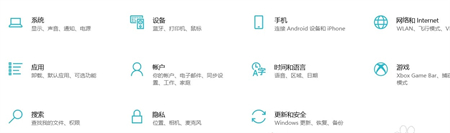
2.打开激活选项
在更新与安全主页中,打开激活选项。
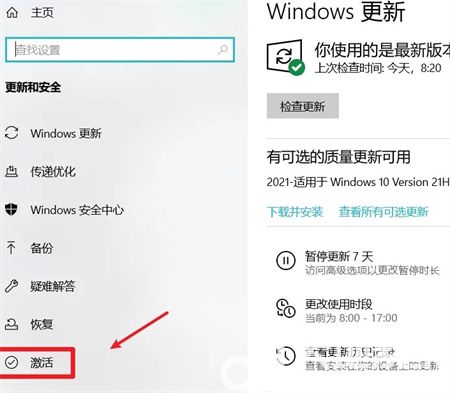
3.查看系统激活状态
在激活页面中,我们就可以查看到系统当前的版本以及激活状态和方式。
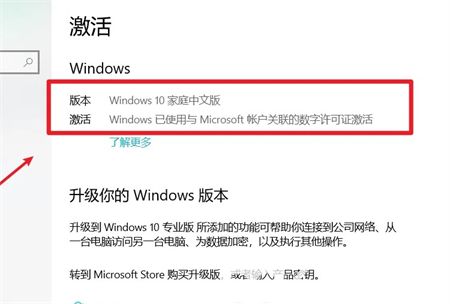
以上就是关于win10怎么查看激活状态的内容了,希望可以帮到大家。